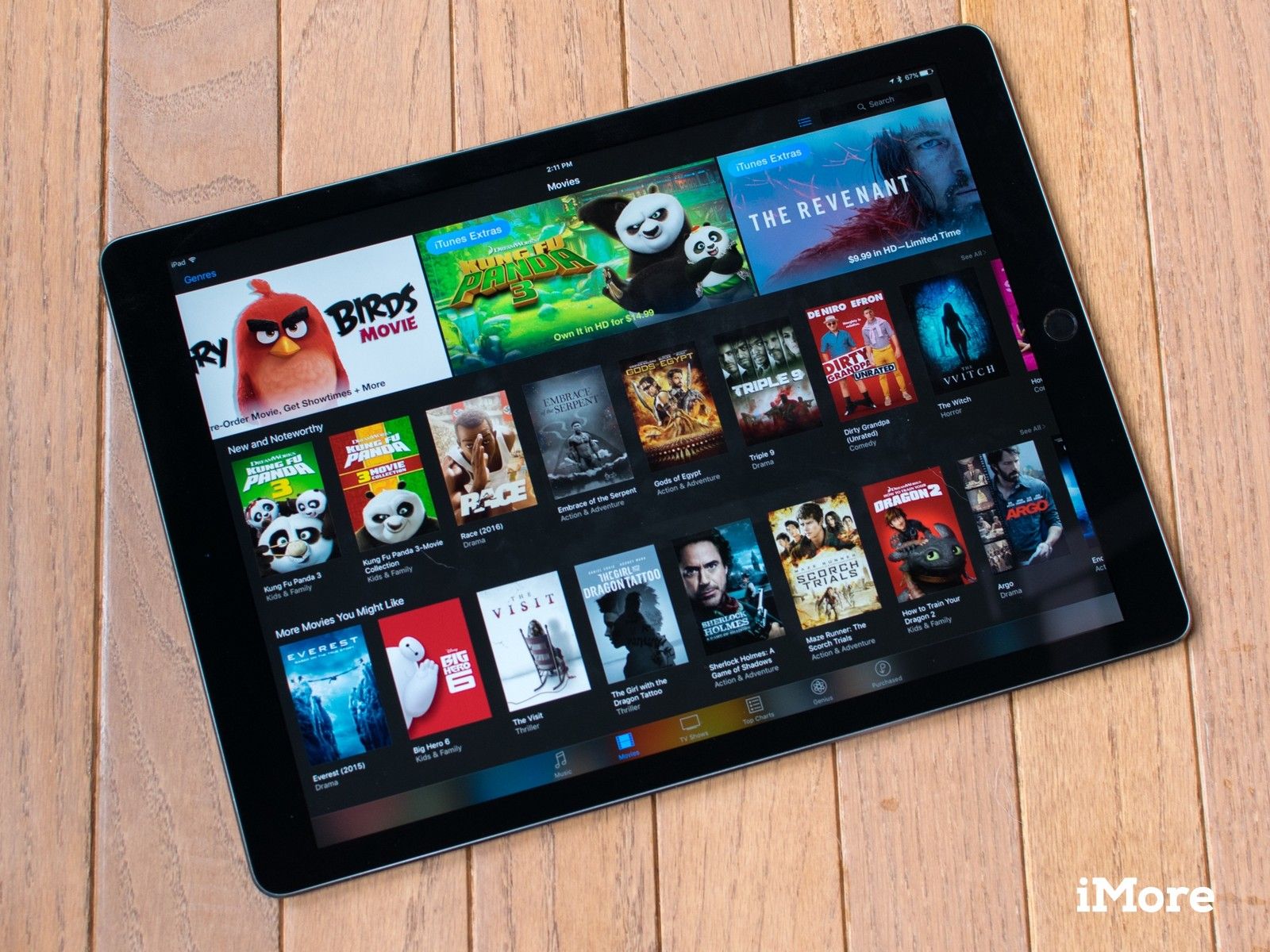
Конечно, покупать новую музыку, фильмы или сериалы — это хорошо. Но лучше выкупить подарочную карту и получить ее бесплатно. Ладно, хорошо, может быть, лучше подарить их кому-то другому. В любом случае, вы можете сделать оба с приложением iTunes Store на iPhone и iPad. Вы даже можете проверить свой баланс и изменить способы оплаты на ходу!
Как выкупить подарочные карты iTunes в iTunes Store на iPhone и iPad
Единственное, что лучше, чем покупка песен, шоу и фильмов, — это получить их «бесплатно».
- Запустите ITunes магазин с вашего домашнего экрана.
- Нажмите Выкупать. Это все внизу страницы.
- Введите пароль для вашего Apple ID.
Нажмите Хорошо.
![Запустите iTunes Store, нажмите «Погасить», введите пароль и нажмите «ОК».]()
- Выберите метод для ввода кода погашения:
- Нажмите Использовать камеру если код на подарочной карте iTunes находится в коробке, просто отсканируйте код.
- Нажмите Вы также можете ввести свой код вручную,«, чтобы ввести код самостоятельно, затем введите код.
Нажмите Выкупать.
![Выберите метод погашения, нажмите «Погасить»]()
После погашения остаток вашей подарочной карты iTunes будет добавлен в вашу учетную запись iTunes.
Как просмотреть свой текущий баланс в iTunes Store на iPhone и iPad
- Запустите ITunes магазин с вашего домашнего экрана.
Проведите пальцем вверх, чтобы перейти к нижняя часть страницы.
![Запустите iTunes Store, прокрутите страницу вниз.]()
Если у вас есть баланс, он появится под вашим Apple ID.
Как настроить способы оплаты в iTunes Store на iPhone и iPad
Если вы хотите изменить способ оплаты контента iTunes, вы можете сделать это прямо из приложения iTunes Store.
- Запустите ITunes магазин с вашего домашнего экрана.
- Нажмите ваш идентификатор Apple ID. Это все внизу страницы.
Нажмите Посмотреть Apple ID.
![Запустите iTunes, нажмите ваш Apple ID, нажмите «Показать Apple ID»]()
- Нажмите Платежная информация.
- Введите все Информация о кредитной карте указано на экране.
Нажмите Готово в верхнем правом углу экрана.
![Нажмите Информация об оплате, введите данные своей кредитной карты, нажмите Готово.]()
Теперь вы можете использовать свою кредитную карту для покупки мультимедиа в магазине iTunes Store, вместо того, чтобы всегда выкупать подарочные карты iTunes.
Как подарить контент из магазина iTunes для iPhone и iPad
Если вы хотите отправить кому-то определенную музыку, телешоу или фильмы, вы можете сделать это прямо из приложения iTunes Store!
Примечание. В настоящее время iTunes позволяет делать подарки только в одной стране. Таким образом, США в США в порядке, но США в Великобританию, Италию и Канаду, или любая другая трансграничная комбинация просто не будут работать. Вздох.
- Запустите ITunes магазин с вашего домашнего экрана.
- Перейти к Музыка, кино, или же ТВ шоу Вы хотели бы отправить в подарок.
- Нажмите Поделиться листом кнопка. Это квадрат, содержащий стрелку, направленную вверх.
Нажмите Подарок.
![Запустите iTunes Store, перейдите к медиафайлу, который хотите отправить в подарок, нажмите кнопку «Поделиться листом», нажмите «Подарок».]()
- Введите адрес электронной почты получателя подарка. Введите сообщение, если хотите.
- Нажмите сегодня если вы хотите отправить подарок сегодня или выбрать другую дату.
- Проведите вверх и вниз по Выбор даты выбрать новую дату.
Нажмите следующий в правом верхнем углу.
![Введите адрес электронной почты и сообщение, если хотите, нажмите «Сегодня», чтобы выбрать другую дату, проведите пальцем вверх и вниз по средству выбора, чтобы изменить дату, нажмите «Далее».]()
- Проведите, чтобы выбрать тема.
- Нажмите следующий в правом верхнем углу.
Нажмите купить в правом верхнем углу, как только вы подтвердите свои данные покупки.
![Проведите пальцем, чтобы выбрать тему, нажмите «Далее», нажмите «Купить».]()
Человек получит ссылку для скачивания в своем электронном письме, которую он может использовать для получения одаренного контента.
Как отправить подарочную карту из iTunes Store на iPhone и iPad
Если вы не хотите отправлять определенную песню, альбом, шоу или фильм, вы можете отправить старые добрые деньги. Ну, так или иначе, версия подарочной карты iTunes — старые добрые деньги! Это позволяет человеку, для которого вы делаете покупки, выбрать свой собственный подарок!
- Запустите ITunes магазин с вашего домашнего экрана.
- Прокрутите до очень низ.
- Нажмите Послать подарок.
- Введите адрес электронной почты человека, которому вы отправляете подарок. Вы также можете ввести сообщение, если хотите.
Нажмите на количество или введите свой собственный, нажав Другие.
![Прокрутите в самом низу, нажмите «Отправить подарок», введите адрес электронной почты и сообщение, если хотите, нажмите и введите сумму или введите свой, нажав «Другой».]()
- Нажмите сегодня или отправить подарок сегодня или выбрать другую дату.
- Проведите вверх и вниз по Выбор даты выбрать дату.
Нажмите следующий в правом верхнем углу экрана.
![Нажмите «Сегодня», проведите пальцем вверх и вниз по средству выбора, чтобы изменить дату, нажмите «Далее».]()
- Проведите, чтобы выбрать тема.
- Нажмите следующий в правом верхнем углу.
Нажмите купить в правом верхнем углу после подтверждения информации о покупке.
![Проведите пальцем, чтобы выбрать тему, нажмите «Далее», нажмите «Купить».]()
Человек получит ссылку для скачивания в своем электронном письме, которую он может использовать для получения одаренных денег.
IOS
Оцените статью!
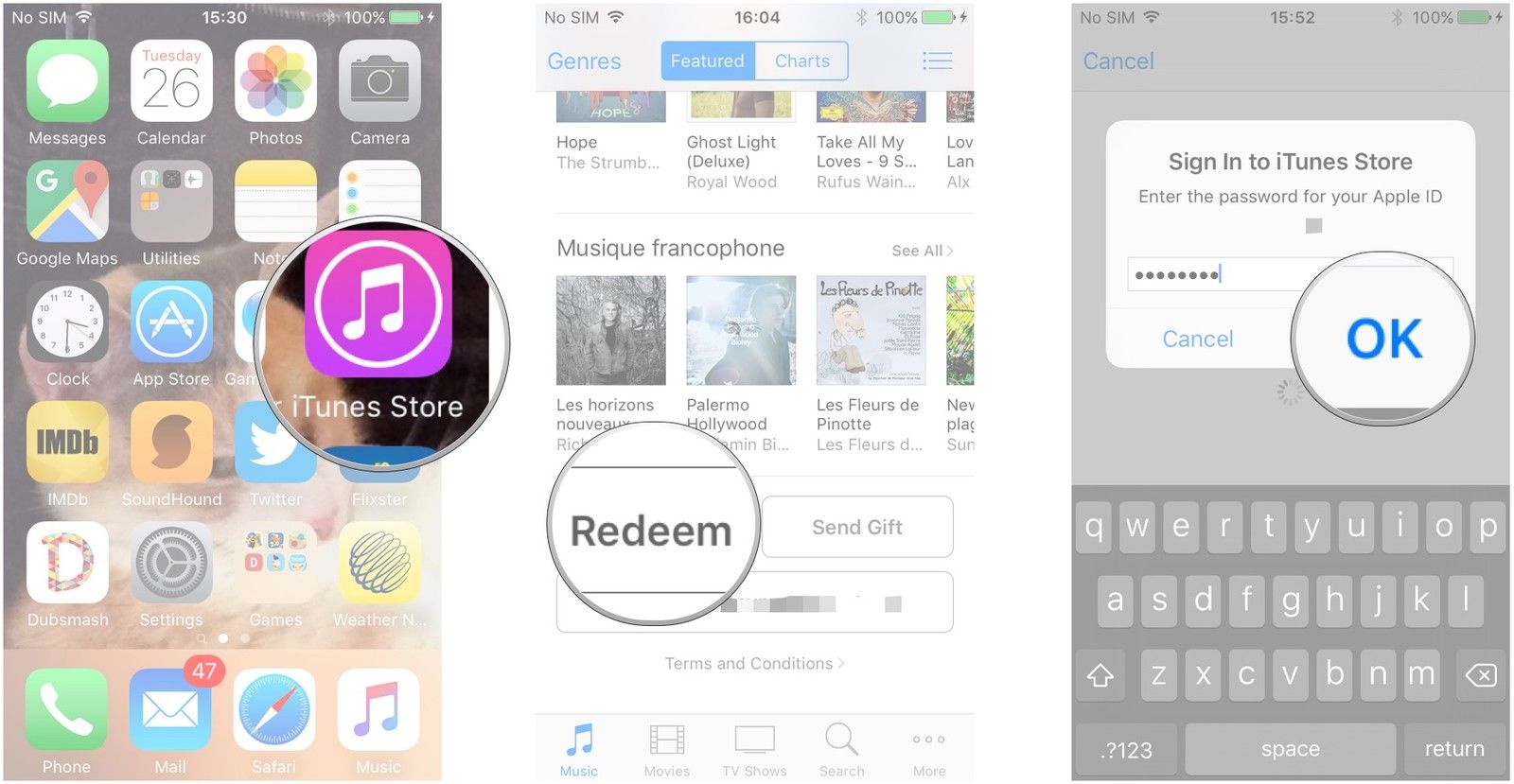

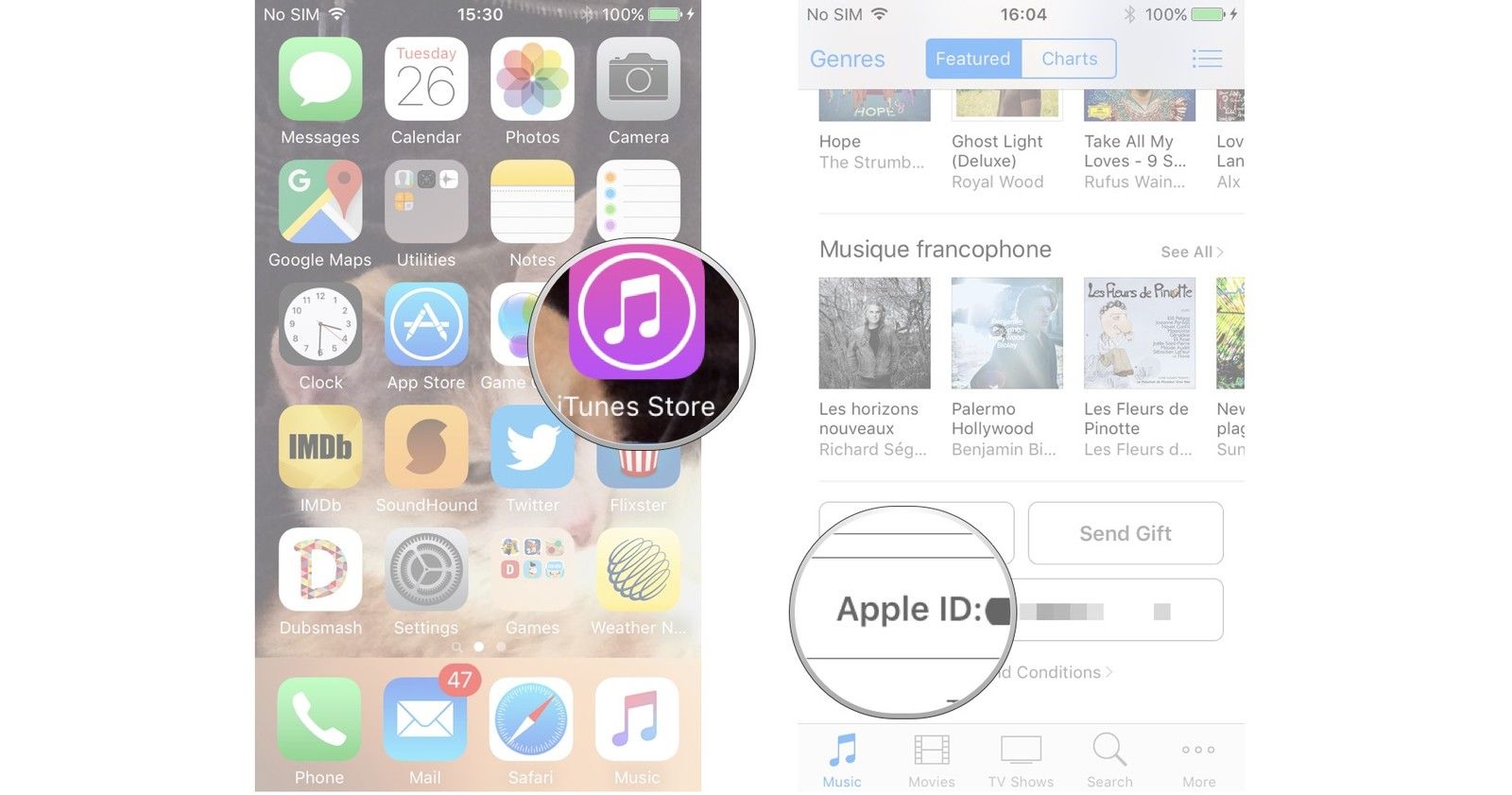
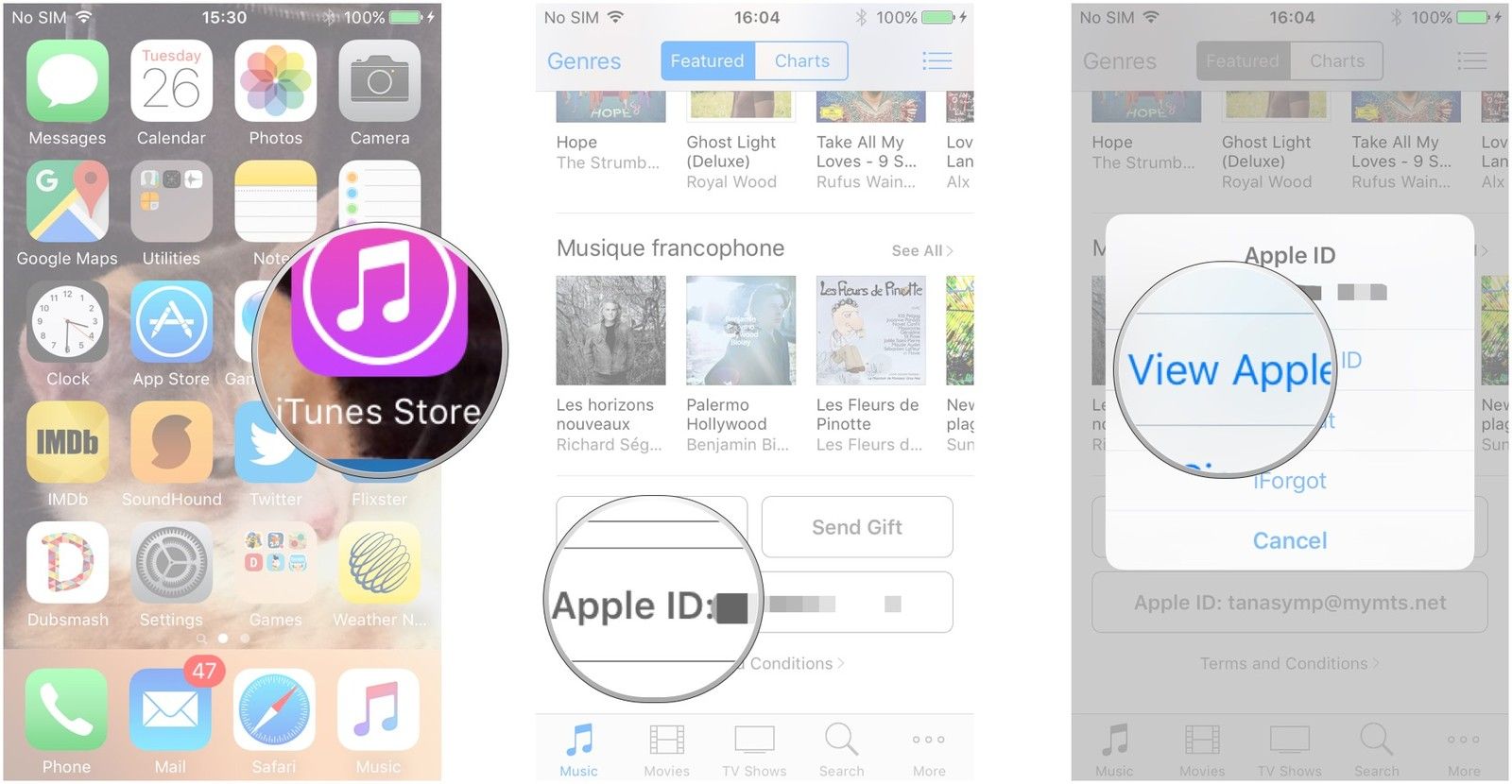
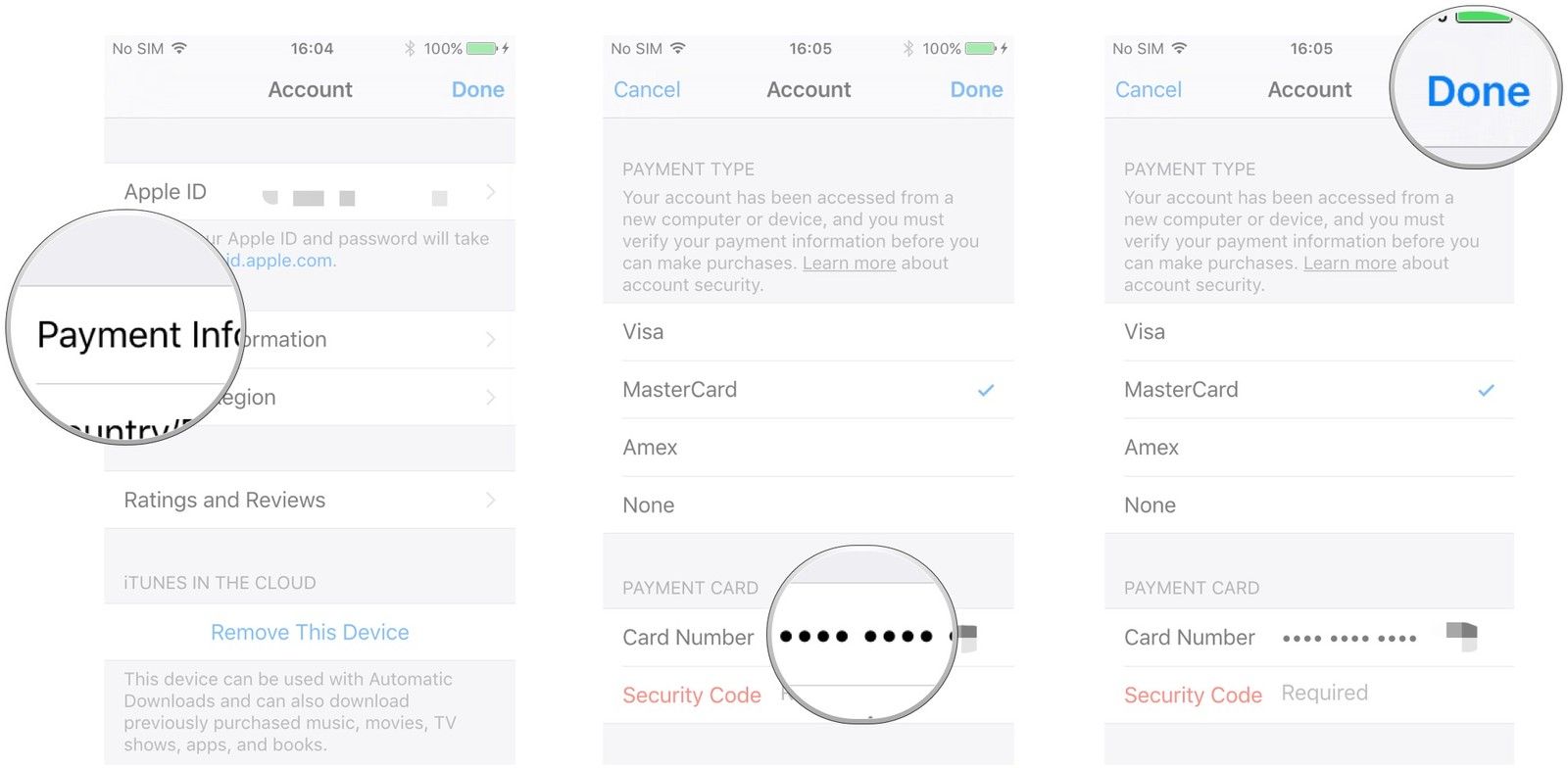
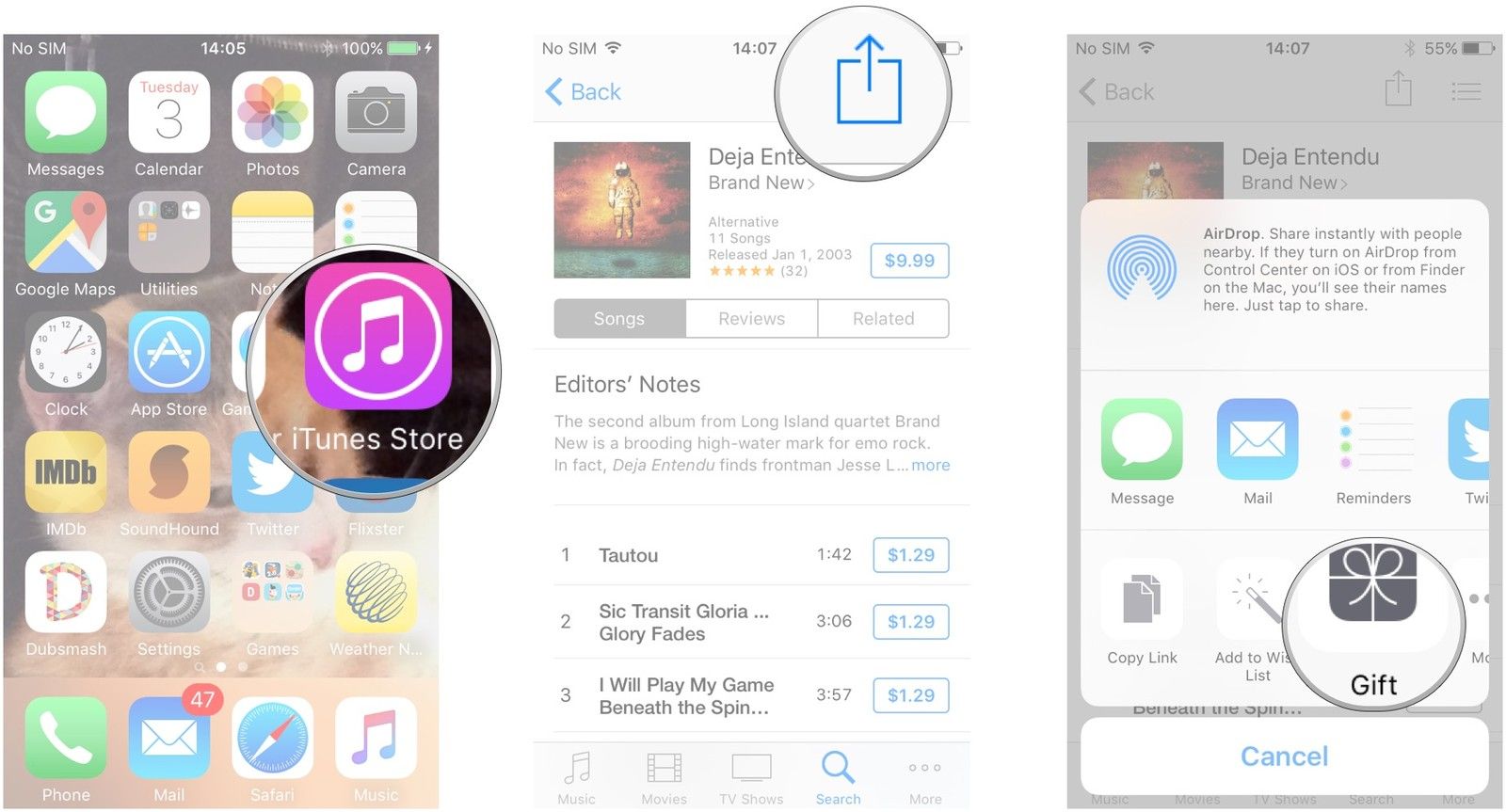
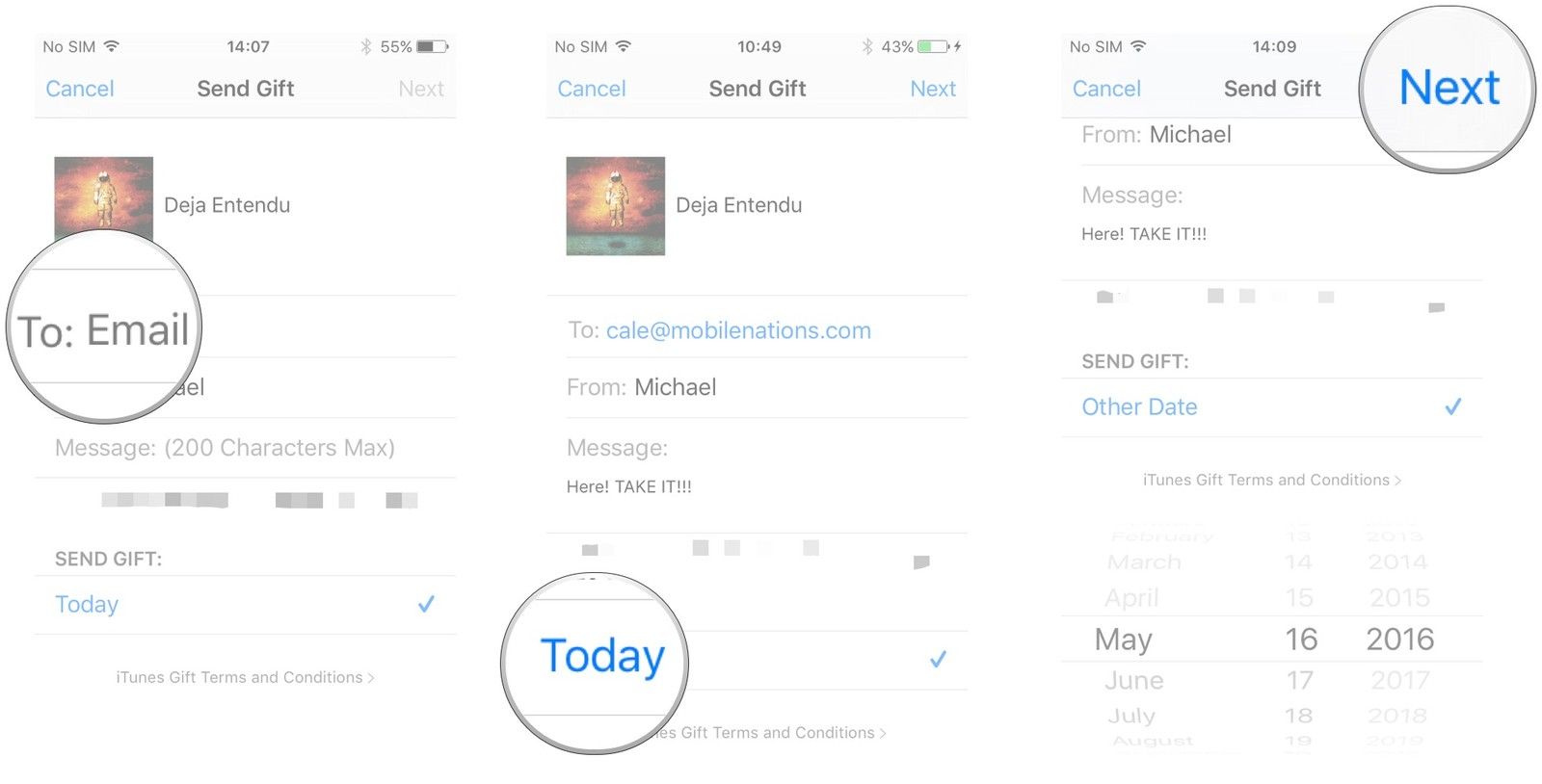
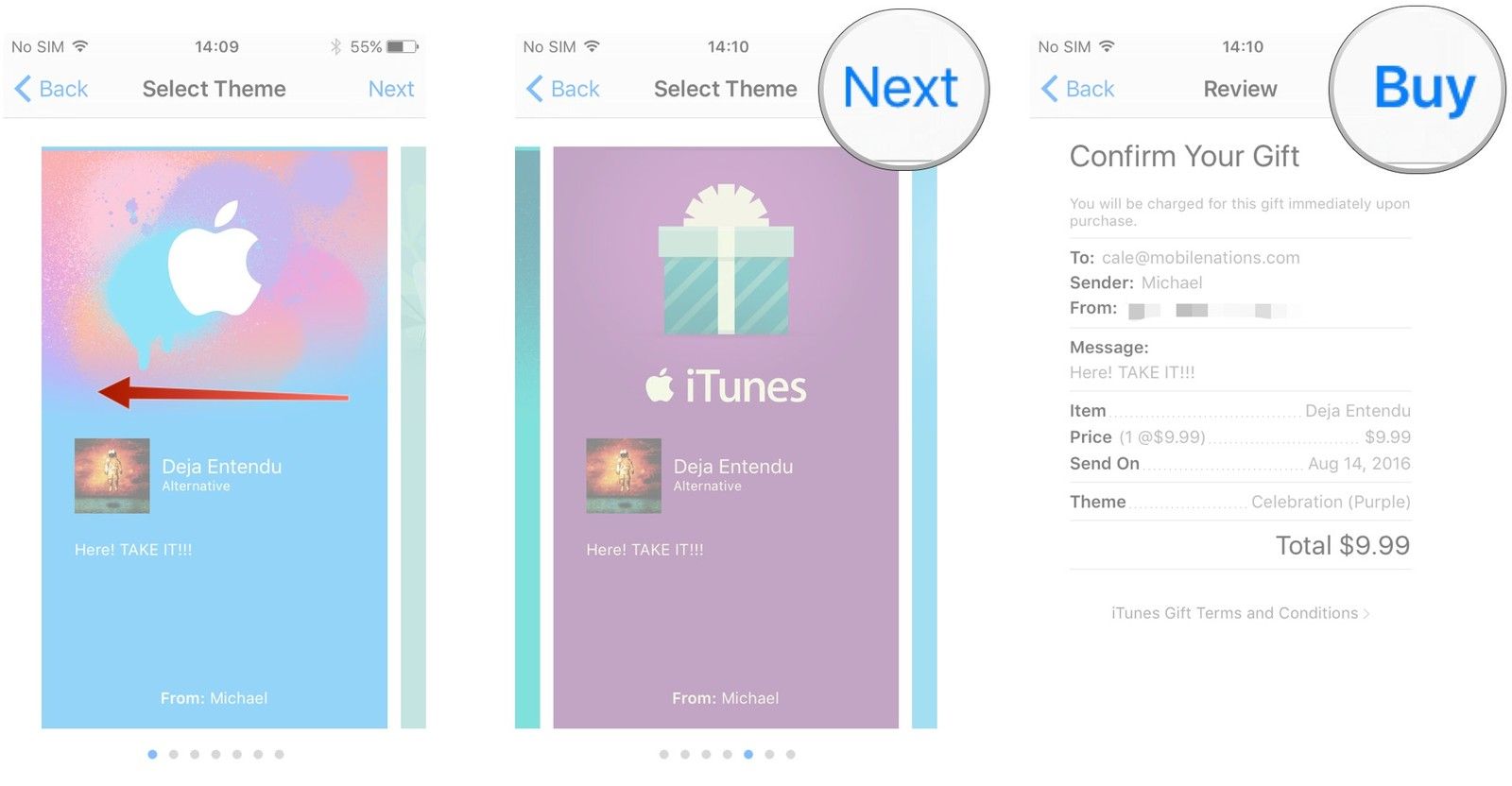
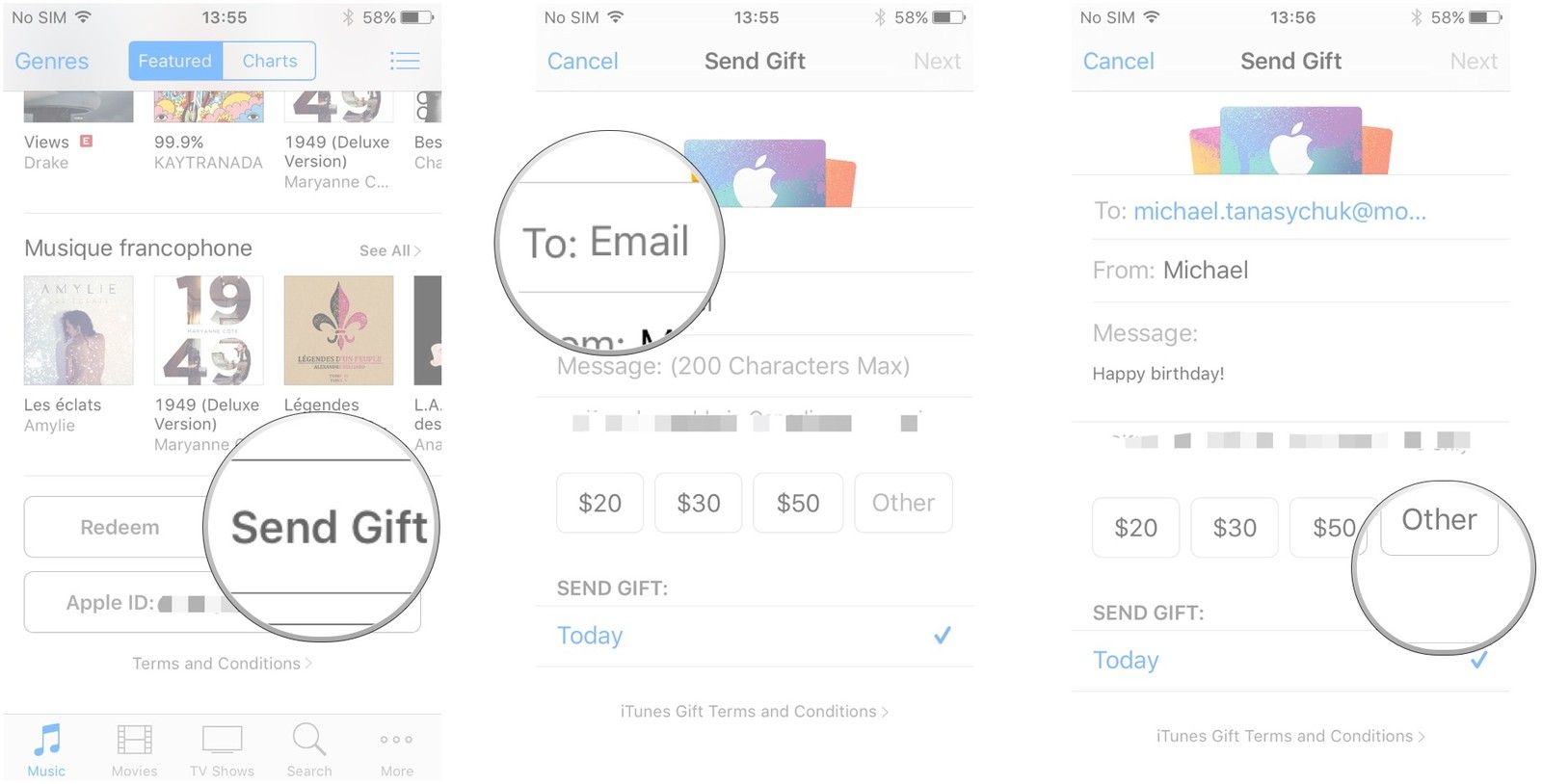
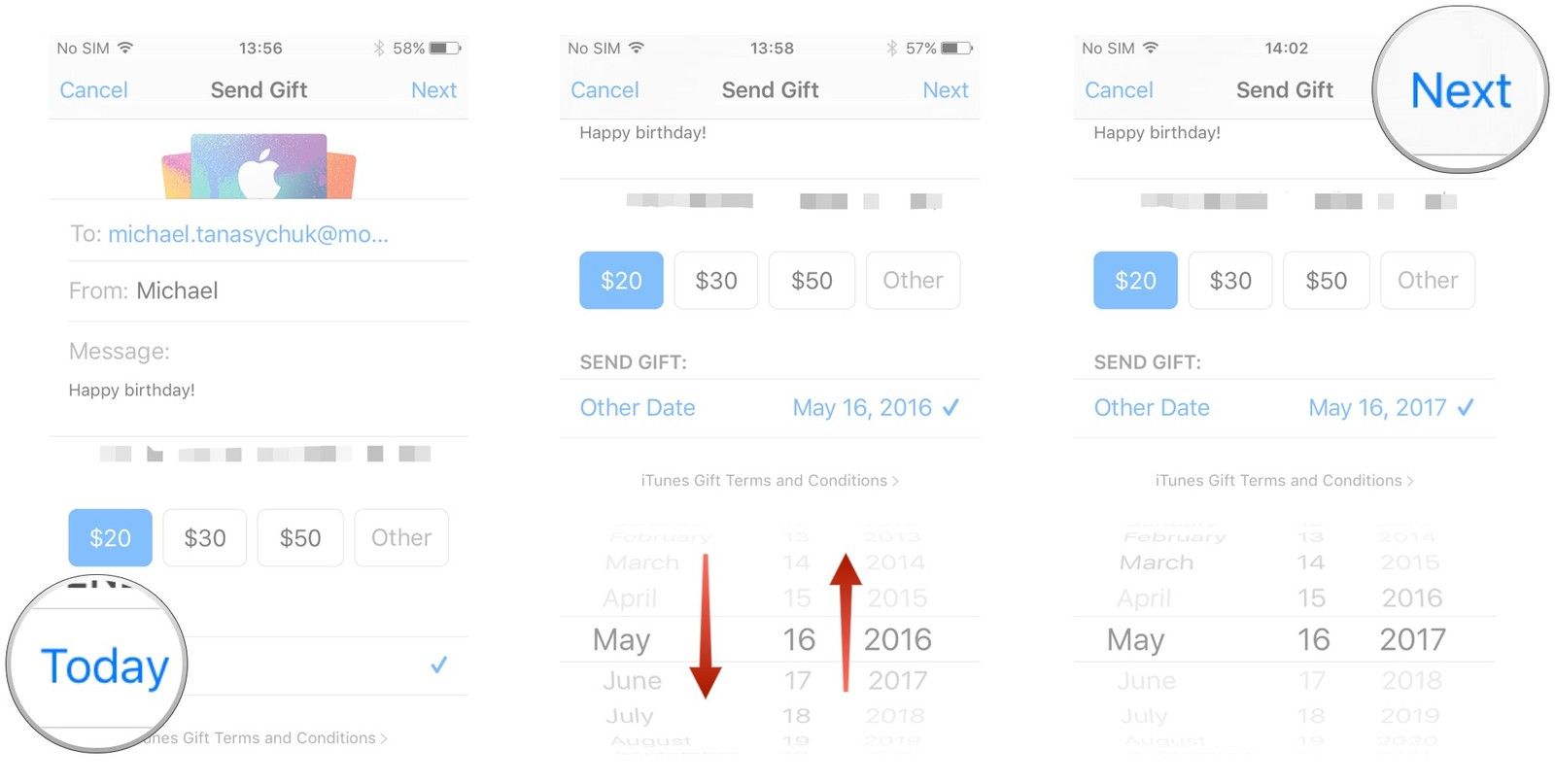
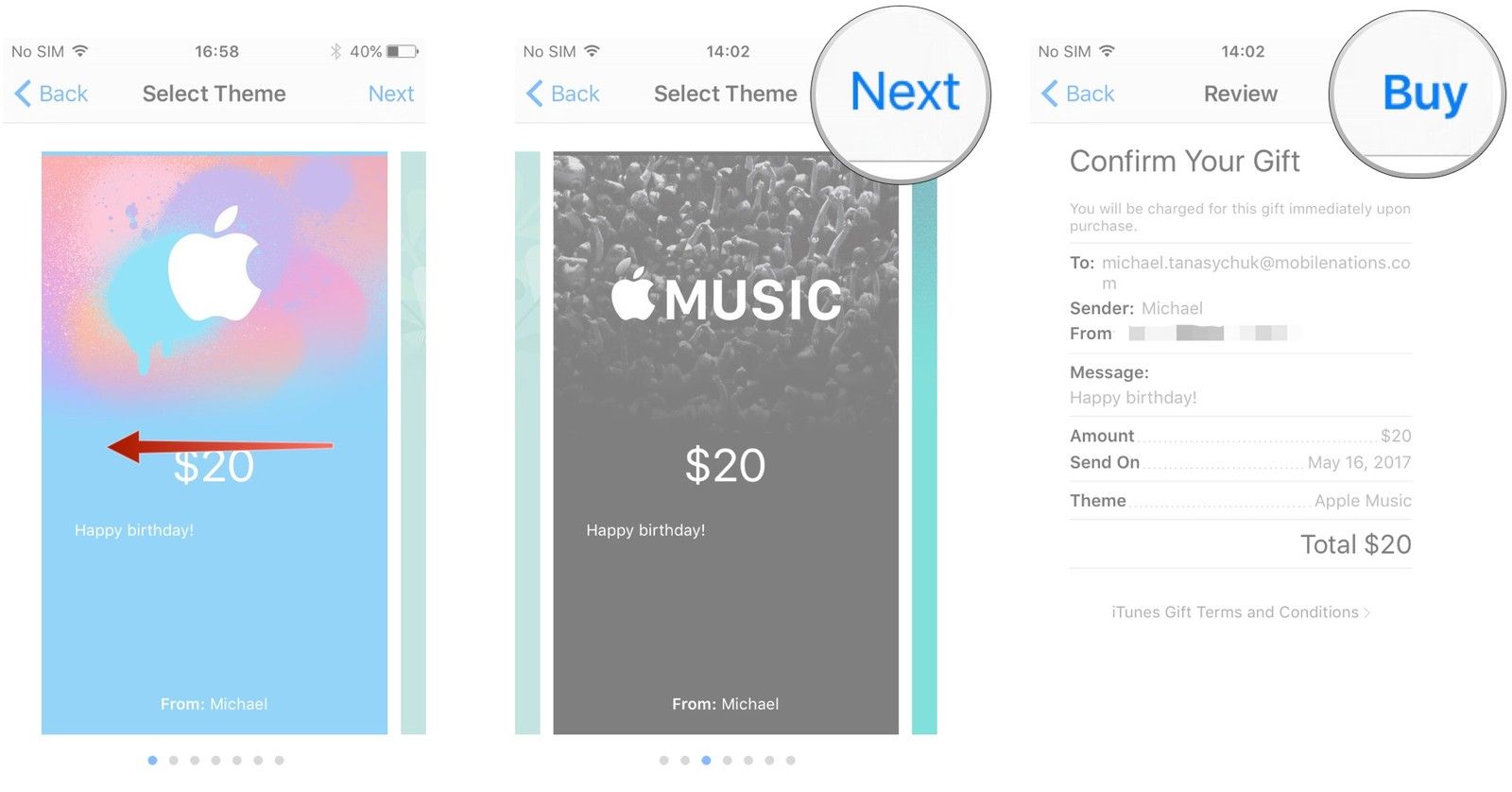



Отправляя сообщение, Вы разрешаете сбор и обработку персональных данных. Политика конфиденциальности.